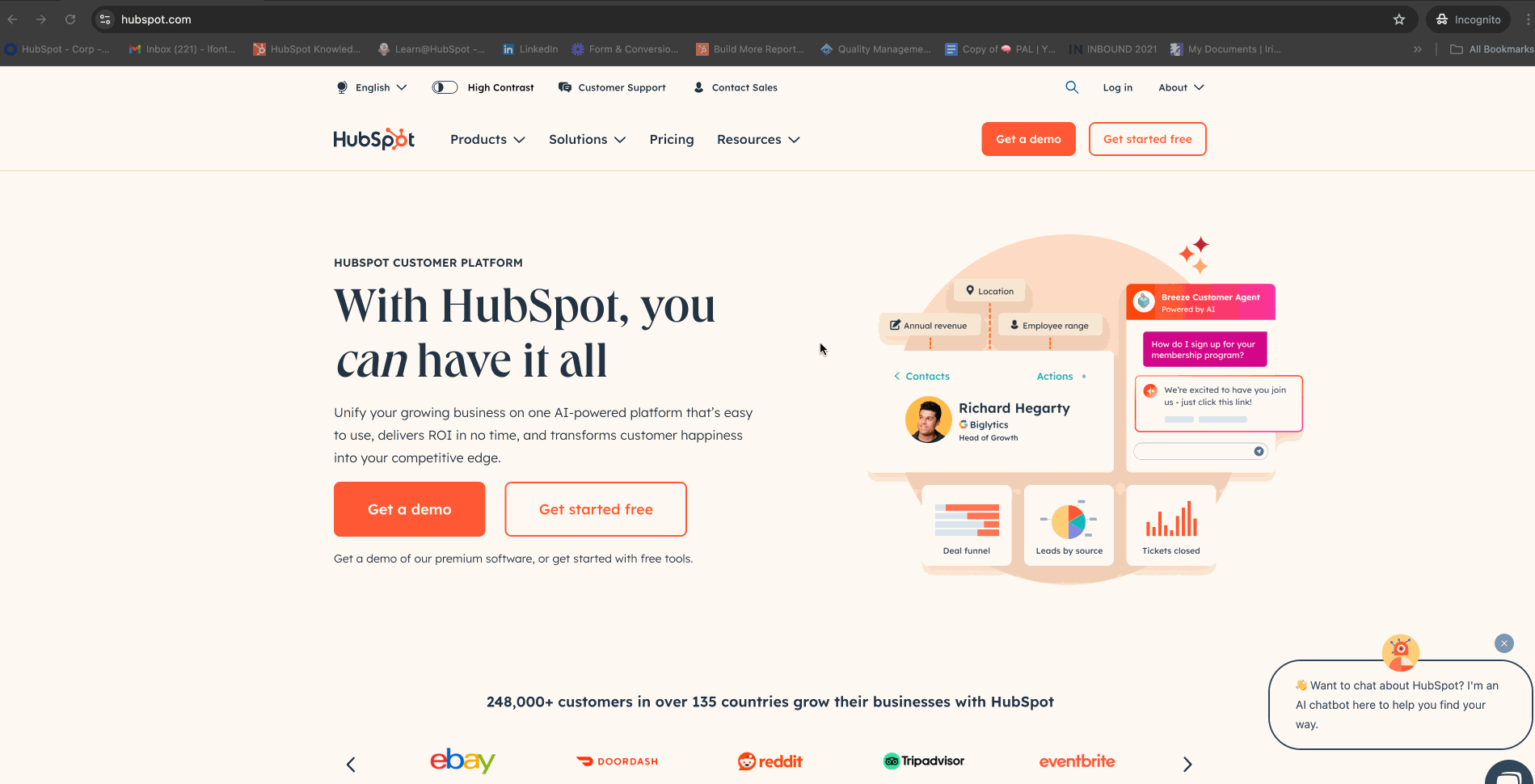- Central de conhecimento
- Conta e configuração
- Ajuda e recursos
- Coletar um arquivo HAR para solução de problemas
Coletar um arquivo HAR para solução de problemas
Ultima atualização: 14 de Agosto de 2025
Disponível com qualquer uma das seguintes assinaturas, salvo menção ao contrário:
Para solucionar problemas técnicos e mensagens de erro, a equipe de suporte da HubSpot pode pedir que você grave um arquivo HAR, um rastreamento ou registros do console. Um arquivo HAR captura a atividade de rede entre seu navegador e o HubSpot, oferecendo uma visão mais profunda do carregamento de sites e da transferência de dados. Os registros do console são úteis para investigar comportamentos inesperados no HubSpot sem mensagens de erro. Um rastreamento, disponível no Chrome, fornece um registro detalhado das ações do navegador. Com esses arquivos, você fornece à nossa equipe de suporte informações valiosas para diagnosticar problemas como carregamento lento ou erros. Este artigo descreve as etapas para gravar um arquivo HAR em diferentes navegadores, um rastreamento no Chrome e salvar registros do console.
Observação: ao exportar um arquivo HAR, é recomendado limpar o arquivo para remover dados confidenciais usando uma ferramenta de limpeza HAR ou removendo manualmente quaisquer dados confidenciais em um editor de texto.
Quando usar arquivos HAR, registros do console e rastreamentos
O fornecimento de arquivos HAR, registros do console e rastreamentos pode ajudar o suporte da HubSpot a diagnosticar problemas como:
- Tempos de carregamento lentos.
- Erros em páginas específicas.
- Comportamento inesperado das ferramentas do HubSpot.
Registrar um arquivo HAR
As etapas para registro de um arquivo HAR variam um pouco dependendo do navegador que você está usando.
Google Chrome
- No Chrome, acesse a página em que o problema está ocorrendo.
- Clique no ícone de três pontos verticais no canto superior direito.
- Acesse Mais ferramentas > Ferramentas para desenvolvedores.
- Clique na guia Rede.
- Verifique se o botão Registro está vermelho. Se estiver cinza, clique para iniciar a gravação.
- Na parte superior, marque as caixas de seleção Preservar registro e Desativar cache.
-
- Se o problema estiver ocorrendo em uma janela pop-up (como uma janela pop-up de autenticação), clique no settings ícone de configurações no canto superior direito da guia Rede.
- Role para baixo até a seção Global e marque a caixa de seleção Abrir automaticamente DevTools para pop-ups.
- Reproduza o problema que está ocorrendo ou recarregue a página em que o erro ocorre.
- Depois de reproduzir o problema e carregar todo o conteúdo na guia Rede, clique no ícone Exportar HAR (limpo)... na barra de ações na parte superior do painel Rede.
- Salve o arquivo HAR.
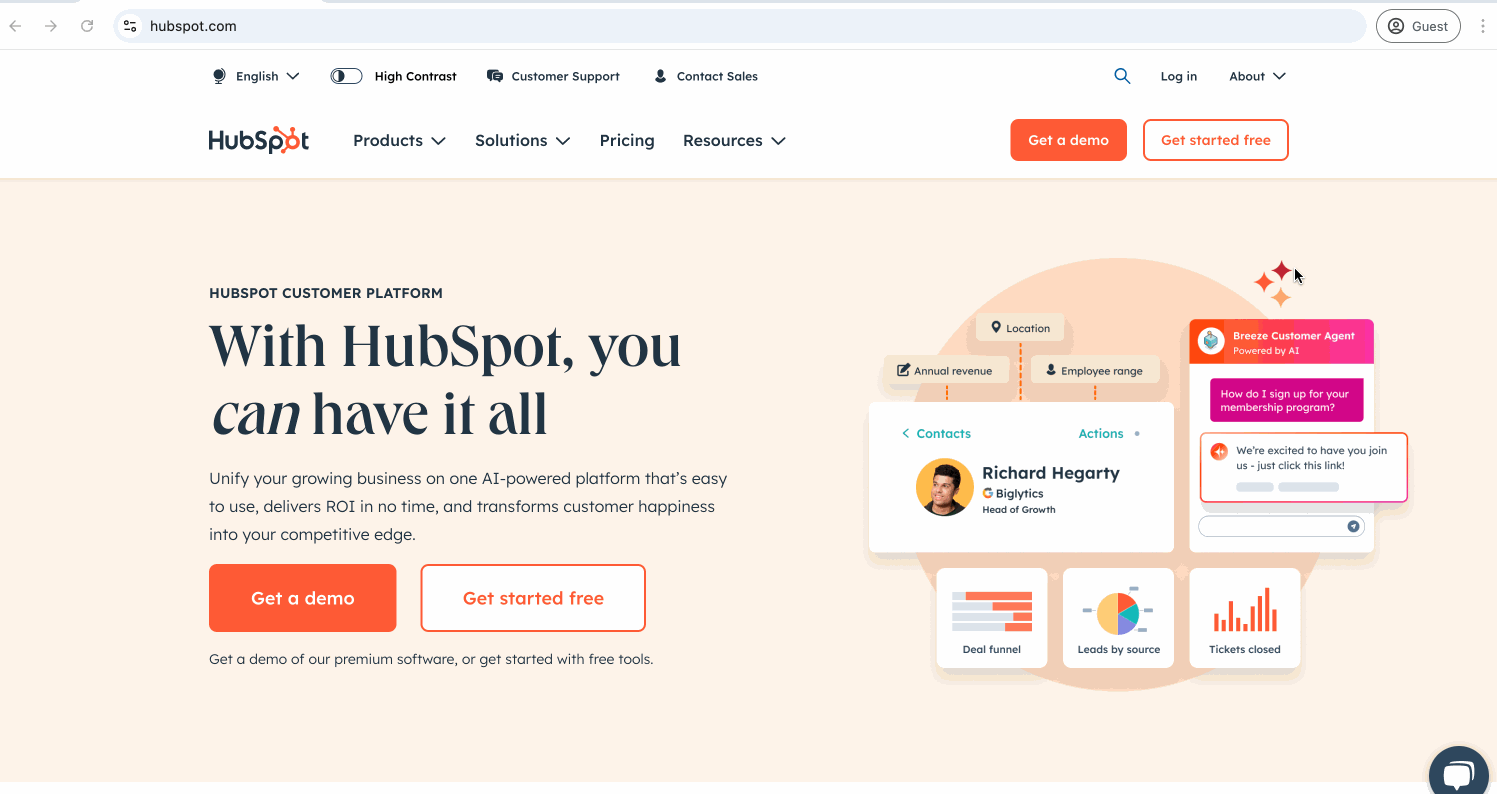
Mozilla Firefox
Observação: os arquivos HAR não são limpos por padrão no Firefox. É recomendado limpar o arquivo HAR para remover dados confidenciais usando uma ferramenta de limpeza HAR ou removendo manualmente quaisquer dados confidenciais em um editor de texto.
- No Firefox, acesse a página em que o problema está ocorrendo.
- Clique no ícone de três linhas horizontais no canto superior direito.
- Acesse Mais ferramentas > Ferramentas para desenvolvedores da Web.
- Clique na guia Rede.
- Marque a caixa de seleção Desativar cache.
- Clique no settings ícone de configurações no canto superior direito da guia Rede e clique em Persistir registros.
- Clique no delete ícone de lixeira à esquerda para remover os registros que já estão visíveis na guia Rede.
- Reproduza o problema que está ocorrendo ou recarregue a página em que o erro ocorre.
- Depois de reproduzir o problema e carregar todo o conteúdo na guia Rede, clique com o botão direito do mouse em uma das solicitações e selecione Salvar tudo como HAR.
- Salve o arquivo HAR.

Microsoft Edge
- No Edge, acesse a página em que o problema está ocorrendo.
- Clique no ícone de três pontos horizontais no canto superior direito.
- Acesse Mais ferramentas > Ferramentas para desenvolvedores.
- Clique na guia Rede.
- Verifique se o botão Registro está vermelho. Se estiver cinza, clique para iniciar a gravação.
- Na parte superior, marque as caixas de seleção Preservar registro e Desativar cache.
- Reproduza o problema que está ocorrendo ou recarregue a página em que o erro ocorre.
- Depois de reproduzir o problema e carregar todo o conteúdo na guia Rede, clique no ícone Exportar HAR (limpo)... na barra de ações na parte superior do painel Rede.
- Salve o arquivo HAR.
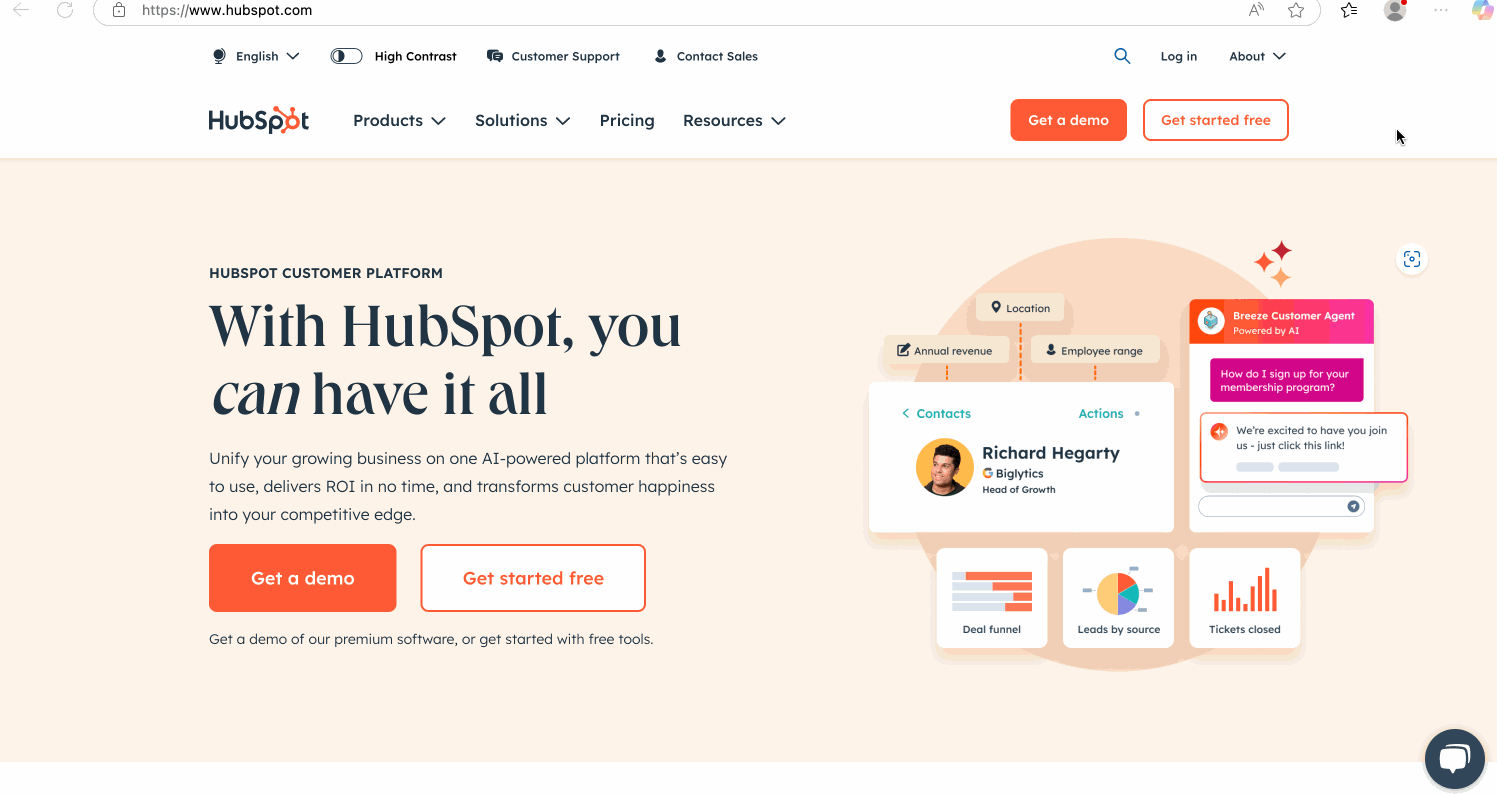
Safari
Observação: os arquivos HAR não são limpos por padrão no Safari. É recomendado limpar o arquivo HAR para remover dados confidenciais usando uma ferramenta de limpeza HAR ou removendo manualmente quaisquer dados confidenciais em um editor de texto.
- No Safari, acesse a página onde o problema está ocorrendo.
- No canto superior esquerdo, clique em Safari > Configurações > Avançado.
- Marque a caixa de seleção Mostrar recursos para desenvolvedores da Web.
- Na barra superior da página, clique em Desenvolver > Mostrar inspetor da Web.
- Clique na guia Rede.
- Clique no delete ícone de lixeira à direita para remover os registros que já estão visíveis na guia Rede.
- Marque a caixa de seleção Desativar cache.
- Reproduza o problema que está ocorrendo ou recarregue a página em que o erro ocorre.
- Depois de reproduzir o problema e carregar todo o conteúdo na guia Rede, clique em Exportar.
- Salve o arquivo HAR.
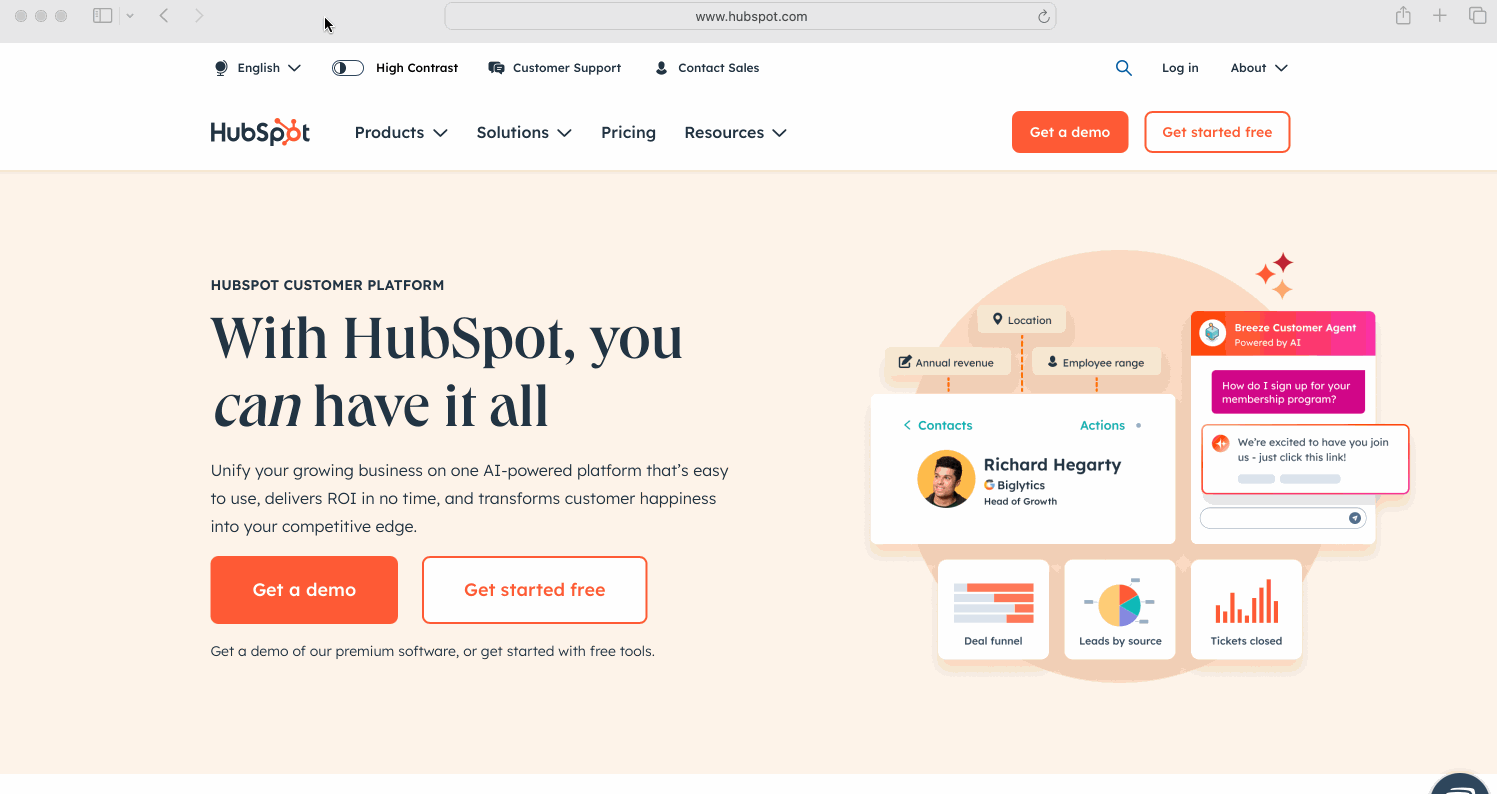
Salvar registros do console
- No navegador, acesse a página em que o problema está ocorrendo.
- Clique com o botão direito do mouse na página e clique em Inspecionar.
- Clique na guia Console.
- Clique com o botão direito do mouse dentro dos registros do console.
-
- No Google Chrome e Microsoft Edge, clique em Salvar como.
- No Mozilla Firefox, clique em Salvar todas as mensagens em arquivo.
- No Safari, clique em Salvar selecionados.
- Salve o arquivo de registros do console.
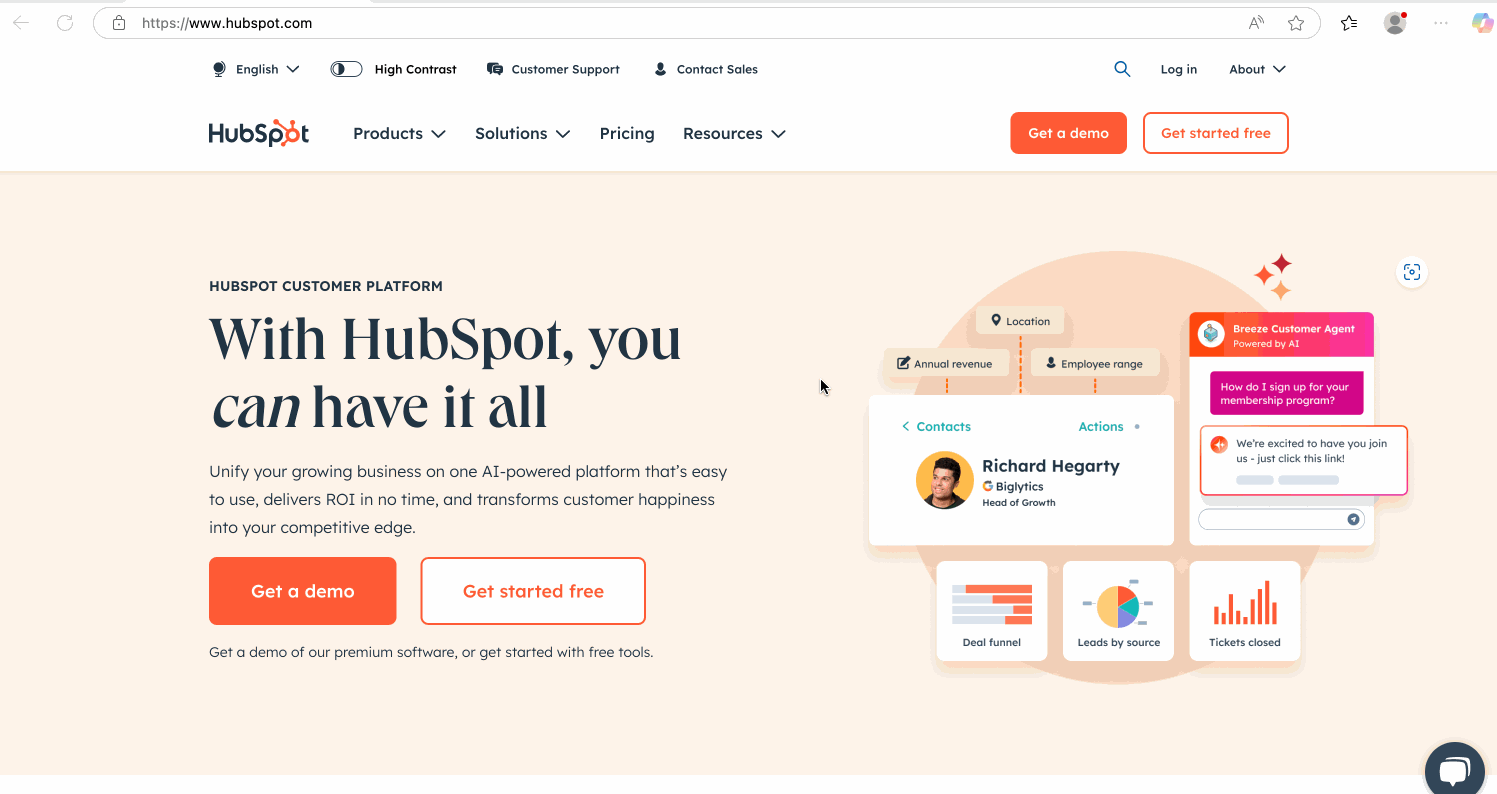
Gravar um rastreamento (apenas no Chrome)
- No Chrome, digite example.com/cdn-cgi/trace na barra de pesquisa e substitua example.com pelo seu domínio.
- Copie as informações e adicione-as ao seu ticket de Suporte, juntamente com o arquivo HAR.